Aus EnzyklopAtys
Leda (Diskussion | Beiträge) (→commons- und de-Bilder) |
Leda (Diskussion | Beiträge) |
||
| Zeile 1: | Zeile 1: | ||
| − | <noinclude> | + | <noinclude>{{Trad|DE=Hilfe/Bilder kategorisieren|EN=SOS/catImage|FR=SOS/Catégoriser une image|palette=wiki|H=1}}</noinclude> |
Hier werden Konzepte vorgestellt (eher für fortgeschrittene Benutzer, Bürokraten und Wiki-Admins). Anfänger sollten lieber mit [[Hilfe/Tutorial Bilder]] beginnen (und dann hierher zurückkehren). | Hier werden Konzepte vorgestellt (eher für fortgeschrittene Benutzer, Bürokraten und Wiki-Admins). Anfänger sollten lieber mit [[Hilfe/Tutorial Bilder]] beginnen (und dann hierher zurückkehren). | ||
Aktuelle Version vom 12. März 2023, 01:50 Uhr
Hier werden Konzepte vorgestellt (eher für fortgeschrittene Benutzer, Bürokraten und Wiki-Admins). Anfänger sollten lieber mit Hilfe/Tutorial Bilder beginnen (und dann hierher zurückkehren).
- Wichtig (April 2020)
- Im Moment (März und April 2020) versuchen wir, die Common-Kategorien zu organisieren - bitte nicht zu viel ändern im Moment.
Über:
- ein Bild finden (in Commons, d. h. URL in atys.ryzom.com), indem man die "Kategorie" der Bilder in Commons verwendet, um seinen Artikel zu illustrieren (im Wiki FR oder EN etc.).
- Auswahl der Bildkategorien (in Commons): für Inhalte auf Deutsch (z.B. ein Bild mit Text in einer NSC-Sprechblase auf Deutsch) und "Inhalte ohne Sprache" (z.B. ein Lucio einer Pflanze, eines Bosses...), wenn wir kein existierendes (bereits importiertes) Bild gefunden haben und eines importieren (über das Menü Ryzom commons / Bild importieren).
Inhaltsverzeichnis
Wichtige Anmerkungen
Im Moment (März und April 2020) versuchen wir, die Common-Kategorien zu organisieren - bitte im Moment nicht ändern.
- Das deutsche Wiki ist de.wiki.ryzom.com (die sogenannte URL-Adresse, die mit https:// beginnt), während die Bilder im Common (bei atys.wiki.com) sind, wo die Standardsprache englisch ist - das sind zwei verschiedene Wikis (und jedes hat seine eigene Datenbank).
- Die Bilder, die im Common gehostet werden, sind in den verschiedenen Wikis verfügbar (auf Englisch, Deutsch, Französisch...). Schließlich kann jedes Bild mehrere Beschreibungen haben (nützlich für die Suche): eine auf Englisch (für Common) und eine auf Französisch im lokalen Repositorium (etwas fortgeschritteneres Konzept).
- Ein Bild muß eine Beschreibung enthalten und in mindestens einer Kategorie sein, z.B. [[Kategorie:Encyclopatys]] (Unterkategorie der [[Kategorie:Images]], die die Root- oder Mutterkategorie ist), mit einem klaren Beschreibungstext (Summary-Feld, wenn es in das common importiert wird).
- Bitte benenne es vor dem Importieren richtig um (wenn möglich, lass den Dateinamen mit FR beginnen, wenn das Bild viel Text in FRancais enthält, zusammen mit Jahr und Monat).
- Es ist nicht ungewöhnlich, daß ein Bild in 2 oder 3 Kategorien ist - es ist sogar ratsam, aber bitte.
- die Kategorien ganz oben im Baum (z. B. Bilder) nicht zu überladen.
- Verwende die Kategorien so genau wie möglich. Wenn ein Bild z.B. unter Homins images ist, dann bitte nicht auch unter images (da Homins images bereits unter images ist).
- Die Mutterkategorien einer Unterkategorie können leicht geändert werden, während das Ändern einer Kategorie, die in 10 oder 20 Bilder eingefügt ist, viel mehr Zeit in Anspruch nimmt. Das Verschieben einer Unterkategorie (mit vielen Bildern darunter) in eine andere Unterkategorie ist ebenfalls sehr schnell erledigt.
Die oberen Menüs und Tabs
In den oberen Dropdown-Menüs kannst Du die letzten Änderungen sehen, ein Bild in das gemeinsame Wiki hochladen...
Um die Wikis nicht zu verwechseln: Schaue Dir die URL oder die Registerkarten (unter den Dropdown-Menüs) an.
Wenn man sich ein Bild ansieht, gibt es zwei Arten von Tabs:
- Vom Common-Wiki aus gesehen
 : Es gibt keinen Tab "Gemeinsame Ablage" oder "Lokale Ablage". Die Beschreibung ist auf dem common, benutze die Schlüsselwörter category und den Kategorienbaum des common. Es ist sinnvoll, die URL der Seite, die das Bild verwendet, zu kopieren (sonst kann man nicht wissen, welche Seite das Bild verwendet).
: Es gibt keinen Tab "Gemeinsame Ablage" oder "Lokale Ablage". Die Beschreibung ist auf dem common, benutze die Schlüsselwörter category und den Kategorienbaum des common. Es ist sinnvoll, die URL der Seite, die das Bild verwendet, zu kopieren (sonst kann man nicht wissen, welche Seite das Bild verwendet). - Vom Wiki aus gesehen:
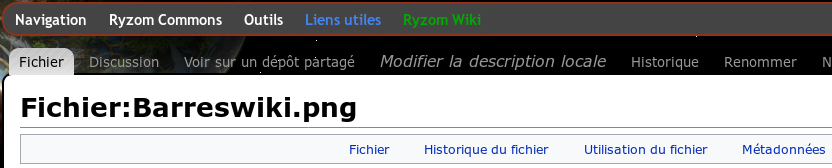 Shared Depot = Common = url in atys (alles in Englisch und common category) und local = DE (DE Kategorien und url in de).
Shared Depot = Common = url in atys (alles in Englisch und common category) und local = DE (DE Kategorien und url in de).
Suche
- Wichtig (April 2020)
- Im Moment (März und April 2020) versuchen wir, die Common-Kategorien zu organisieren - bitte ändern Sie sie im Moment nicht zu sehr.
Hier geht es um die Kategorien der Bilder und Dateien, die auf Common gehostet werden [1] - d.h. Dateien, Bilder, die von den anderen 5 Wikis unter gemeinsamen Category-Namen geteilt werden - und daher sind die Namen der Kategorien von common idealerweise auch auf Englisch.
Zur Erinnerung: Kategorien werden überall unten auf der Seite angezeigt und hinzugefügt. [2], und auf common ist ein Code wie [[Category:EncyclopopDE]] [[Category:Tutorial Lessons]] [[Category:RC chat]]] (man kann, wie auf einer Seite im Wiki de, mehrere Kategorien für denselben Inhalt angeben).
Eine Auswahl der Category Commons als Tabelle/Portal anzeigen: Dropdown-Menü Ryzom commons und dann Bildverzeichnis (sendet an die URL https://atys.wiki.ryzom.com/wiki/Main_Page).
Man kann es vorziehen, über die Kategorien via atys:Category:Images zu surfen, indem man die Schaltflächen ▼ ► (die die Unterkategorien aufklappen/einklappen) benutzt.
Einige Vorschläge (FAQ):
- Dein Porträt in [[Category:Homins images]]
- Gildensymbole [[Category:Guild_icons]].
- für regelmäßige Redakteure, die meisten unter [[Category:User work]] oder EncyclopDE (Erstellen einer Kategorie unter anderen bestehenden [3]).
- für Events atys:Category:Event_images (Code, der beim Importieren in Summary eingefügt werden muss: [[Category:Event_images]])
- Hilfe zum Spiel: atys:Category:Gameplay help (füge den Code [[Category:Gameplay help]] ein, wenn du dein Bild hochlädst, das auf deinem PC gespeichert ist).
- Bosse, Pflanzen, Goo https://atys.wiki.ryzom.com/wiki/Category:Ecological_images
- sollten nicht zu viel Französisch zeigen (siehe Kategorien für Sprachtypen, wie EncyclopDE oder EncyclopFR (unter Encyclopatys))
- wie Screenshots Screenshots und Bilder in [[Category:Special images]] [[Category:Interface images]].
- Schnittstellenseite: historisch Category:Interface images oder Icon images,...
- Karten (und auch von Regionen, Städten...) Map images, Wohnungen Apartment images...
- Manchmal werden Kategorien verwendet, um andere Themen zusammenzufassen (Sprachen oder nach Dateityp: Category:Animed GIF, PDF...).
Wähle
Schauen Sie unter https://atys.wiki.ryzom.com/wiki/Accueil
Sobald wir wissen, unter welche Kategorie(n) unser neues Bild fallen soll [4](immer noch in Common, URL atys.wiki.ryzom.com), wie füge ich ein Bild hinzu? Über das Dropdown-Menü Ryzom common/Import a image oder Upload file (immer unten auf der Seite).
Entweder
- Das Bild wurde bereits importiert.
- Wenn nicht (üblicher Fall), ist man immer noch auf der Seite Upload file: in Summary eine Beschreibung einfügen (wenn das Bild französischen Text enthält: FR), vorzugsweise auf Englisch und Französisch, Datum: 2019_05, Autor: Name, Lizenz: frei und dann die Codes der Category, wo dieses Bild indexiert werden könnte [[Category:Ein Thema]] [[Category:anderes Thema]] [[Category:Animed GIF]].
- Vorschau und wenn es gut ist dann
- Speichern.
- Wenn du beim Importieren des Bildes einen Fehler machst oder gerade dabei bist, eine Kategorie in Common zu erstellen (du hast 10 Dutzend Fotos zu importieren), dann ist diese Kategorie noch nicht erstellt worden und erscheint unten auf der Seite in roter Schrift (Aufforderung zur Erstellung einer Kategorie): Klicke auf diesen Link, um die Kategorie zu erstellen, wenn du dir sicher bist, ansonsten kannst du sie immer in roter Schrift auf einem Bild lassen und auf den Rat eines Übersetzers warten.
Ein bisschen weiter
ein Bild auf einer Seite formatieren
Hier haben wir zwei Beispiele:
- zeigt gut die Seiten, die meinen lucio verwenden - der Code ist mit Datei: [[Datei:Craft.png|20px|left| Ein Lucio von Craft, das auf ihrem Profil steht]]
- oder auch https://fr.wiki.ryzom.com/wiki/Fichier:Chat_user_menu.png ('more info) sendet auf deutschsprachige Seiten) - der Code ist [[Datei:Chat user menu.png|thumb]]
- Wenn es zu viel wird, ist ein {{clear}} hilfreich.
- Das Symbol in der Symbolleiste erzeugt den Code Datei, der sich aber schlecht einfügen lässt. Bevorzugen Sie auf DE-Seiten Bild (File funktioniert, wenn Sie es auf eine EN-Seite einfügen) oder die gallery [5] (oder einen Link zu einer gemeinsamen Kategorie oder ein einfaches Album anzeigen bei
 ).
).
Unterkategorie für Bilder erstellen
Wenn du für deinen Artikel mehrere Bilder importieren musst, ist es oft besser, eine Unterkategorie zu erstellen, um die Bilder zusammenzufassen. Da Umbenennen einer Kategorie nicht unerhebliche Konsequenzen hat, überlegst du dir am besten den Namen (und die Organisation) bevor du eine neue Kategorie erstellst.
Am besten kontaktierst du uns über den öffentlichen Kanal RC unter https://chat.ryzom.com/channel/pj-ryzom_wiki.
Wir nehmen das Beispiel mit den Bildern von Wohnungen. Es gab bereits Kategorien für Wohnungen, einige davon sehr alt. Wir haben sie daher in 7 Unterkategorien organisiert. Die Kategorie Apartmentbilder befindet sich unter der Kategorie Encyclopatys (diese wiederum unter der Kategorie Bilder, die wiederum eine der 5 Wurzelkategorien oder Root auf Englisch ist).
Codebeispiel für die Erstellung einer Kategorie:
{{CategoryDescription
|en=This category collects user images!
|de=Diese Kategorie sammelt Benutzerbilder!
|fr=Cette catégorie regroupe les images des utilisateurs du wiki.
|es=
}} [[Category:User images]]
Du kannst die URL deiner Seite in den Text unter deiner Kategorie einfügen (siehe z.B. atys:Category:Market), anstatt sie in jedes importierte Bild zu kopieren, und, wenn du möchtest, zusätzlich auf deiner Seite entweder
- die Common Category, die du mit dem nowiki-Tag verwenden sollst (z.B. [[Category:Market]])
- einen Link zu deiner Kategorie: atys:Category:Market (der Code lautet dann [[:atys:Category:Market]])
commons- und de-Bilder
Wenn du in common eine Category erstellst oder Übersetzer bist, füge oben den Übersetzungsteil und unten die übergeordnete Category hinzu (z. B. [[Category:EncyclopopDE]]).
Hier ist ein Beispiel für einen Übersetzungscode (aus der category:images):
{{CategoryDescription
|de=Diese Kategorie sammelt Bildkategorien!
|en=This category collects image categories!
|es=¡Esta categoría reúne las categorías de imágenes!
|fr=Cette catégorie rassemble les catégories d'images au sujet de .... Plus à [https://fr.wiki.ryzom.com/wiki/Nom Page Nom Page] Date création: 2019 04
}}
[[Category:Category:EncyclopDE]]
FR
Tools FR: url beginnt mit https://fr.wiki.ryzom.com und der Code zeigt Datei und Kategorie.
Vorteil: Ein Bild in einer französischen Kategorie (im Wiki FR) hinzufügen. Im französischen Wiki hat Lanstiril alias Benutzer:Nilstilar eine Kategorie:Images und Unterkategorien erstellt.
Werkzeugleiste- Diskussion: auch bei Bildern :p
- lokale Beschreibung: fügt Text hinzu, um das Bild zu erklären (auf dem FR-Wiki). Man kann sogar andere Bilder hinzufügen, um sie zu verdeutlichen... Zum Beispiel: https://fr.wiki.ryzom.com/wiki/Fichier:Chat_user_menu.png vergleicht mit einem anderen Bild oder Kategorien des französischen Wikis.
- Siehe in einem gemeinsam genutzten Repositorium (= common): Anfänger: nicht verwenden (man verliert sich darin), da es zu common führt (url in https://atys.wiki.ryzom.com die englische Seite, die von den verschiedenen russischen, deutschen... Wikis gemeinsam genutzt wird).
Klicken Sie nicht auf category unten in rot.
Commons, in englisch
Commons Tools (url beginnt in https://atys.wiki.ryzom.com man spricht von File und category), Startseite zu https://atys.wiki.ryzom.com/wiki/Accueil
- Auf https://atys.wiki.ryzom.com/wiki/File:Wtool-img_sur_fr.png ist das Bild nicht geeignet, um den Beitrag im Wiki de zu finden.
- Wenn Sie ein Bild aus dem Wiki de importieren, gelangen Sie automatisch zu den Commons. Es ist also besser, ein Fenster (oder einen Browser-Tab) auf common und ein anderes auf seinem/seinen Wiki(s) geöffnet zu haben, und
- in der Summary einen Link zu ihrem Artikel oder einer nützlichen Kategorie im Wiki DE/EN/FR/ES/RU hinzufügen. Oder Links in die Kategorie setzen, wie Wheel of fortune (mehrsprachig) oder das Herbarium von Lou Tei-Sang.
- Die Benennung der Bilder bestimmt die Reihenfolge, in der sie im Album der Kategorie angezeigt werden (die Ansicht, die man beim Surfen durch eine Common-Kategorie erhält). Einige Beispiele: Atysmas_2010_images, oder hier (Event) oder hier (für Support).
Andere Links
Für angehende Bürokraten gibt es hier ein kleines Schritt-für-Schritt-Tutorial, das zeigen wird, wie man mit Bildern Hilfe/Tutorial Bilder umgeht. Ziel: Es geht darum, eine Bildergalerie zu erstellen, in der die beim Glücksrad gewonnenen Geschenke präsentiert werden. Die Seite existiert in FR und EN, es gibt mehrere Bilder zu importieren, außerdem werden wir eine Kategorie erstellen, um diese Bilder in Common zu gruppieren.
Verwechsle nicht die Kategorien DE und Common:
- Spezial:Nicht kategorisierte_Dateien für Bilder in Common, für die eine lokale Beschreibung verwendet wird (und die keine Kategorie im Wiki DE haben).
- atys:Special:UncategorizedFiles sind die Bilder in common, die keine Kategorie hatten, als sie hochgeladen wurden. Seltsamerweise bleiben sie in dieser Ansicht, wenn man ihnen später eine Kategorie hinzufügt.
- ↑ Im Juni 2019 gab es etwa 10 Category Roots auf common (darunter Category:Bilder oder auch Ryzom Forge Bilder). Im Februar 2020 hat Zo die Anzahl der Root-Kategorien reduziert, und common hat 5 Root-Kategorien.
- ↑ Wenn Du ein Bild importierst, während Du im Wiki de arbeitest: Füge [[Kategorie:]] common in die Zusammenfassung ein, und es wird eine Bildseite auf common erstellt. Achte auf die rote Schrift unten auf der Seite: Entweder wird eine neue Kategorie common erstellt, was normal ist, oder es wurde ein Fehler gemacht.
- ↑ Weitere Beispiele für geschickte Verschachtelungen: Category:Market oder für ein Bild mit nur Französisch: Boucher.png
- ↑ oder beim Erstellen einer neuen Unterkategorie "Catego_ex", wenn wir viele Bilder zu importieren haben. Es ist einfacher, 20 Bilder in eine Kategorie zu packen, weil man dann direkt an der Kategorie arbeiten kann: sie unter andere Kategorien stellen, sie von einer Unterkategorie in eine andere verschieben, Links zu den Seiten des Wikis hinzufügen, etc.
- ↑ Anleitung zum Schreiben/Bildergalerie
>.




